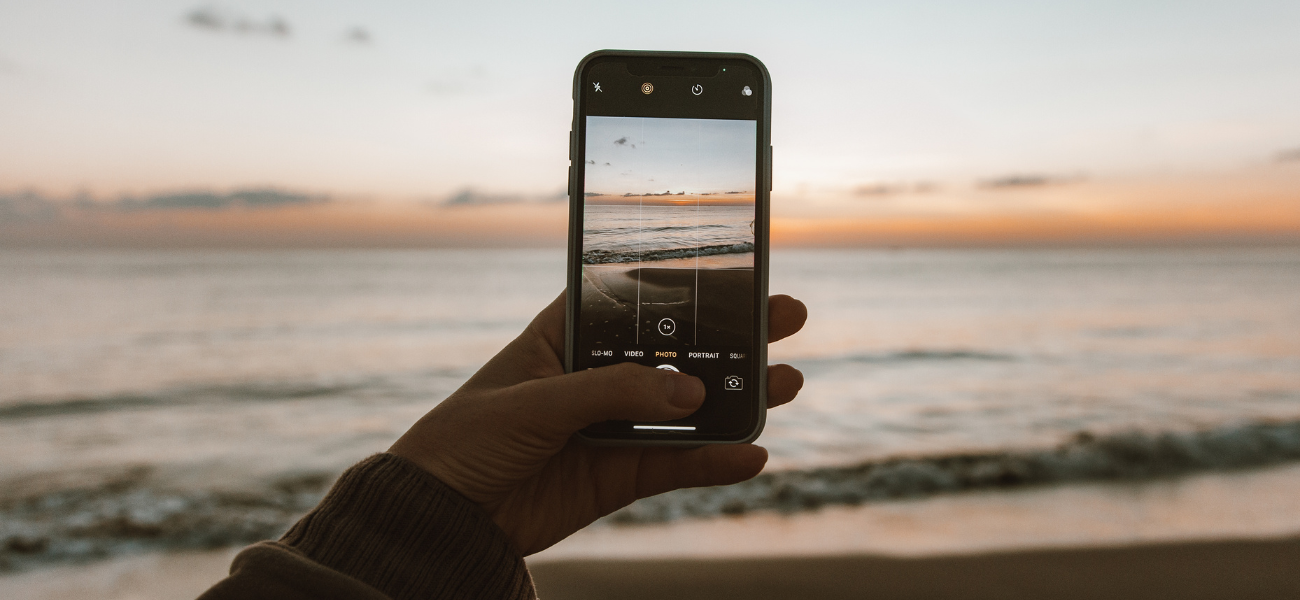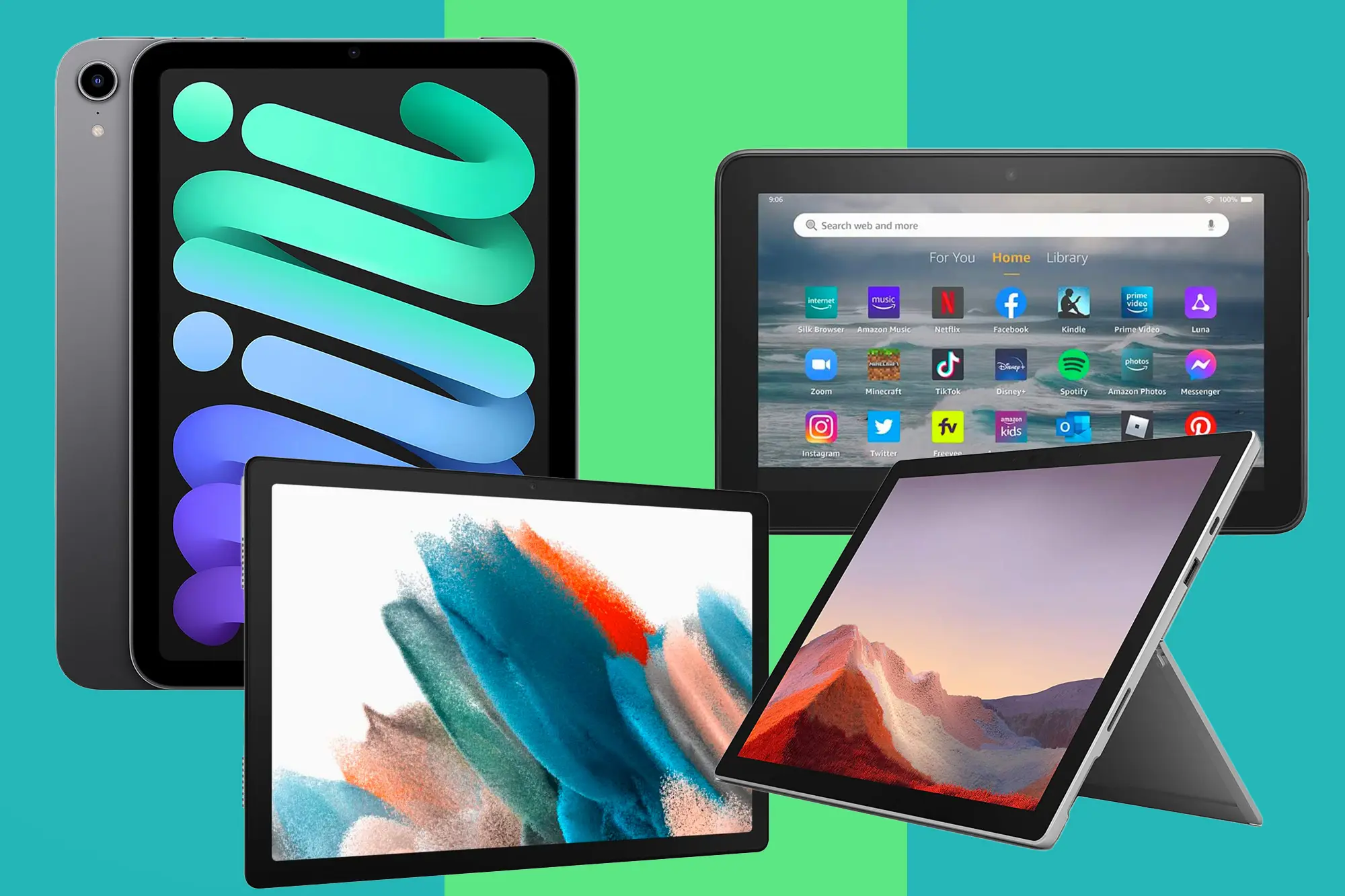Показати зміст статті
Від несподіваних поломок техніки не застрахований ніхто. Ще вчора ваш лептоп абсолютно нормально функціонував. Але на наступний же день ви стикаєтеся з ситуацією, при якій ноутбук не включається. Якщо напередодні ніщо не віщувало біди, тоді визначити, що ж стало причиною поломки, може бути вкрай проблематично. Проте, якщо не включається ноутбук, не варто впадати в паніку. Перед тим, як нести його в сервісний центр, потрібно розібратися, що ж стало причиною ситуації, яка склалася і вже від цієї інформації координувати подальші дії.
Умовно всі поломки, при яких не запускається ноутбук можна розділити на дві категорії – програмні та апаратні. Але якщо апаратні пошкодження носять механічний характер і можуть бути усунені виключно шляхом заміни комплектуючих, що вийшли з ладу, то з програмними помилками все трохи простіше. Більшість поломок, що мають програмний характер, за дві секунди усуваються при наявності певних знань. До того ж, навіть при первинному огляді можна виявити характер пошкодження. Якщо ноутбук абсолютно не включається і не подає ніяких ознак роботи – в більшості випадків це буде результатом апаратного пошкодження. Якщо в момент включення системі вдається дістатися до завантажувального екрану, але потім все зупиняється, це точно має програмне походження.
Що робити якщо ноутбук не включається
Від чорного екрану до повністю функціонуючого робочого столу, з працюючим курсором і трекпедом ноутбук повинно пройти кілька стадій запуску. Виглядають вони наступним чином:
- живлення включено;
- проходження процесу ініціалізації;
- на екрані з’являється зображення;
- ОС завантажується;
- ОС працює.
Порушення в роботі можуть статися на кожному з етапів.
Якщо не включається ноутбук повністю, часто це проявляється в двох варіантах. У першому з них лептоп просто не реагує на підключення до живлення, що виражається в виключених індикаторах на зарядці і самому ноутбуці. Найчастіше це супроводжується відсутність будь-якої реакції на натискання кнопки, яка запускає систему. У такій ситуації причина поломки може бути і зовсім не пов’язана з ноутбуком і полягати у несправності розетки. Для перевірки її стану потрібно підключити до неї щось інше, наприклад, торшер.
Якщо ж з розеткою все в порядку, потрібно перевірити зарядний пристрій. Ідеальним варіантом буде дістати аналогічну непошкоджену зарядку, щоб перевірити сполучення між пристроями. Якщо ж і ця дія не принесло успіху, тільки в такому випадку вже можна робити висновки про те, що проблема дійсно в ноутбуці. Це може статися через пошкодження ланцюга живлення, який розташовано на материнській платі, або ж поломка може критися в контролері живлення. В обох випадках вкрай проблематично вирішити проблему самостійно, не маючи належної кваліфікації, тому потрібно негайно звернутися в сервісний центр.
Втім, може виникнути й інша ситуація. Світлові індикатори живлення реагують на підключення пристрою до розетки, але клавіша, що відповідає за запуск пристрою, жодним чином не реагує на натискання. Охолоджувальні елементи в таких випадках також не проявляють себе, показуючи, що система успішно запущена. У більшості випадків ця проблема вирішується таким чином. Необхідно вимкнути живлення, залишити ноутбук на кілька хвилин, а вже потім спробувати включити живлення знову. Також можна спробувати витягти батарею ноутбука, а потім через хвилин 15 помістити її назад. Якщо ж і ці дії не принесли очікуваного результату, найкращим рішенням, як і в попередньому способі, буде похід в сервісний центр.
Причина відсутності реакції ноутбука на включення може бути і зовсім банальною і полягати в поламаних контактах або внутрішніх проводах зарядного пристрою. До речі, існує спосіб уникнути найбільш поширеної причини поломки зарядного пристрою. Для цього потрібно спочатку підключити блок до ноутбука, а вже потім до розетки. При іншій схемі всередині зарядного блоку в момент включення формується іскра, яка згодом псує дроти.
Менш поширеною, але цілком ймовірною причиною того, що не завантажується ноутбук можуть бути підключені до нього пристрої. Для цього потрібно відключити все, що може бути потенційно підключено до лептопу. Якщо після цих дій ноутбук все ж включився, значить, причина криється в одному з приладів, з якими встановлювалося сполучення. Для виявлення того, що ж стало причиною виключення, потрібно підключити кожен з приладів поступово і перевірити коректність підключення.
Чому не працює екран ноутбука
Якщо підключення до елементу живлення пройшло правильно, можна зіткнутися з іншою проблемою – чорний екран ноутбука. Кулер справно шумить, всі індикатори блимають, тобто, ноутбук включається, але не завантажується. У таких випадках важливо правильно діагностувати, що саме було пошкоджено. Маючи у своєму розпорядженні цю інформацією, вже можна буде вирішити, які заходи варто приймати.
Насамперед потрібно уважно дивитися в екран ноутбука. Можливо, якісь ознаки того, що він включився, все ж є, хоч вони менш очевидні. Якщо в чорноті дисплея вдалося розглянути якісь символи, то екран, на відміну від його підсвічування, працює коректно. Підсвічування можна включити за допомогою певної комбінації клавіш, яка унікальна для кожної моделі лептопа.
Для перевірки коректності роботи дисплея також можна скористатися ще одним способом. Для цього потрібно підключити ноутбук до зовнішнього екрана (телевізор або ПК-монітор). Якщо на другому дисплеї зображення показується, то причина поломки криється дійсно в екрані. Найчастіше це пов’язано або з пошкодженням самого екрану, або ж зі шлейфом, що з’єднує елемент конструкції з материнською платою.
Досить часто екран стає чорним в силу повного виходу з ладу дискретної відеокарти. Іноді вона може зламатися через частого перегріву. Щоб цього не сталося, необхідно моніторити температуру нагрівання відеокарти. Також варто менше проводити час з ноутбуком на колінах, адже в такому положенні отвори для циркуляції повітря закриваються, що і призводить до перегріву. Не менш поширеною причиною для поломки відеокарти є забруднення внутрішніх елементів пилом і брудом. Тому слід знати, як правильно почистити ноутбук від пилу.
Зависає після запуску
Іноді після проходження всіх етапів завантаження ноутбук намертво зависає. Це може проявлятися як у відсутності будь-якої реакції на ведення курсора або ж у вискакуванні вікна, яке повідомляє про помилку. У такому випадку потрібно виконати одну з наступних дій:
- Часто до таких наслідків призводить помилка в роботі БІОС. Для цього в момент включення потрібно зайти в BIOS і скинути всі параметри до базових. Робиться це за допомогою команди Load BIOS Defaults.
- Іноді після зависання система сама підказує, як вирішити проблему, що виникла. Це робиться шляхом виведення вікна, де написано, яку клавішу потрібно натиснути. Зазвичай, після виконання даної дії ноутбук перезавантажується і працює вже в звичайному режимі. Важливо звертати увагу на такі прояви. Вони можуть бути ознакою порушень в коректному функціонуванні BIOS або материнській платі.
- Звісно може виникнути також в силу механічних пошкоджень накопичувача. У такій ситуації доведеться озброїтися слухом. Ознаками того, що проблема криється саме в жорсткому диску є переривчасте дзижчання двигуна, який не може розігнатися і характерний тріск друкарських головок.
Також з ноутбуками часто виникає проблема, яка полягає в неможливості запуску за допомогою завантажувального пристрою. Найчастіше таке порушення супроводжується численними системними повідомленнями англійською. В першу чергу, з корпусу потрібно витягнути всі накопичувачі, флешки, USB-дроти та інше. Якщо в приводі лептопа лежить який-небудь диск, то і його слід витягнути. Потім потрібно перезавантажити лептоп. Якщо проблема не вирішується, значить, швидше за все, порушення сталися в роботі накопичувача. А з огляду на специфіку його пристрою, проблеми можуть мати як програмний, так і апаратний характер. У такому випадку без оперативного втручання працівників сервісного центру не обійтися.
Постійно перезавантажується або вимикається
Поширеною проблемою портативних комп’ютерів також є постійне перезавантаження і/або виключення. Обидва прояви відбуваються без видимих на те причин або передумов. Вважається серйозною апаратною проблемою, адже подібні ситуації можуть бути ознакою короткого замикання на одному з мостів материнської плати. Також причина може полягати в тому, що кулер забитий пилом, що не дає йому належним чином охолоджувати комплектуючі, зокрема, центральний процесор. У таких ситуаціях перегрів також може послужити причиною самовільних виключень.
Крім того, регулярні виключення можуть бути ознакою того, що ресурс батареї добігає кінця. Якщо перезавантаження або виключення відбуваються саме з цієї причини, варто задуматися про заміну елемента живлення.
Lenovo
Якщо ноутбук від бренду Lenovo перестав включатися, тоді для відновлення його роботи можна використовувати всі поради, описані вище. В першу чергу, потрібно провести чистку від пилу, часто це є вирішенням багатьох проблем. Якщо ж всі методи, описані вище, не спрацювали, то це означає, що проблема лежить за межами вашої компетенції і походу в сервісний центр не уникнути.
HP
Для портативних пристроїв від Hewlett-Packard досить поширеною проблемою є поломка кнопки, яка відповідає за включення. Її просто заклинює в гнізді, через що система виявляється в положенні між активацією та деактивацією. У такому випадку без розбирання корпусу не обійтися, а ось причин для пошкодження такого характеру може бути досить багато – від поломки фіксаторів, до перетирання контактів. Втім, всі проблеми, описані вище, також цілком можна застосувати до ноутбуків HP.
Acer
Для лептопів бренду Acer неможливість включити ноутбук часто вирішується за допомогою наступних методів:
- відкат BIOS до базової версії (скидання налаштувань);
- скидання апаратних налаштувань до базових;
- скидання ресурсів оперативної пам’яті.
Зазвичай, ці дії здатні вирішити проблему із завантаженням пристрою. Але в будь-якому випадку, важливо пам’ятати, що занадто далеко заглиблюватися в самостійний ремонт не варто. Зіткнувшись з проблемами, які не можна вирішити простим шляхом, чи навіть діагностувати, слід довірити налагодження пристрою кваліфікованим фахівцям.
Dell
Крім традиційних способів, описаних вище, у ноутбуків Dell є одна програма, що дозволяє провести діагностику і виявити конкретну несправність. У неї можна зайти, натиснувши під час появи завантажувального екрану з логотипом бренду, клавішу F12. Даний метод актуальний тільки для тих випадків, коли комп’ютер можна включити. У деяких ситуаціях додаток для діагностики може не запускатися. У таких випадках на екран виводиться інформація про помилку, яка супроводжується цифровим кодом. Дану комбінацію потрібно записати, адже з її допомогою буде значно простіше пояснити суть проблеми технічної підтримки Dell.
Asus
Згідно з рекомендаціями бренду, в більшості випадків, коли ноутбук Asus перестав включатися, це можна вирішити скиданням налаштувань CMOS. Цей пристрій являє собою мікросхему з даними про запуск системи. Помилки в його роботі можуть бути викликані несправністю в батареї ноутбука, від якої CMOS і живиться. З цієї причини скидання його налаштувань до базових здатне вирішити проблему. Втім, велика частина загальних способів усунення подібних поломок ноутбука, також актуальні і для лептопів від Asus.